I den första delen av handledningen "Schackspel" kommer du att introduceras till den fascinerande världen av composing. Marco Kolditz visar dig hur du i Photoshop skapar en kreativ scen och arbetar med ett framträdande bildmaterial. Målet med denna video är att skapa en känslomässig och konstnärlig framställning av en schackparti mellan mänsklighet och natur. Här får du veta hur du tekniskt och kreativt närmar dig din första bild.
Viktigaste insikter
- Betydelsen av smartobjekt i Photoshop
- Hur du ställer in en lämplig duk för ditt projekt
- Techniker för placering och anpassning av bilder
Steg-för-steg-guide
Steg 1: Introduktion av projektet
Innan du börjar med composing, tar du en titt på den färdiga bilden som du vill återskapa steg för steg. Den visar en schackmatch mellan mänsklighet och natur, inspirerad av världens mest berömda partiet från 1851. Du får därigenom veta vilka kreativa idéer som ligger bakom konstverket.
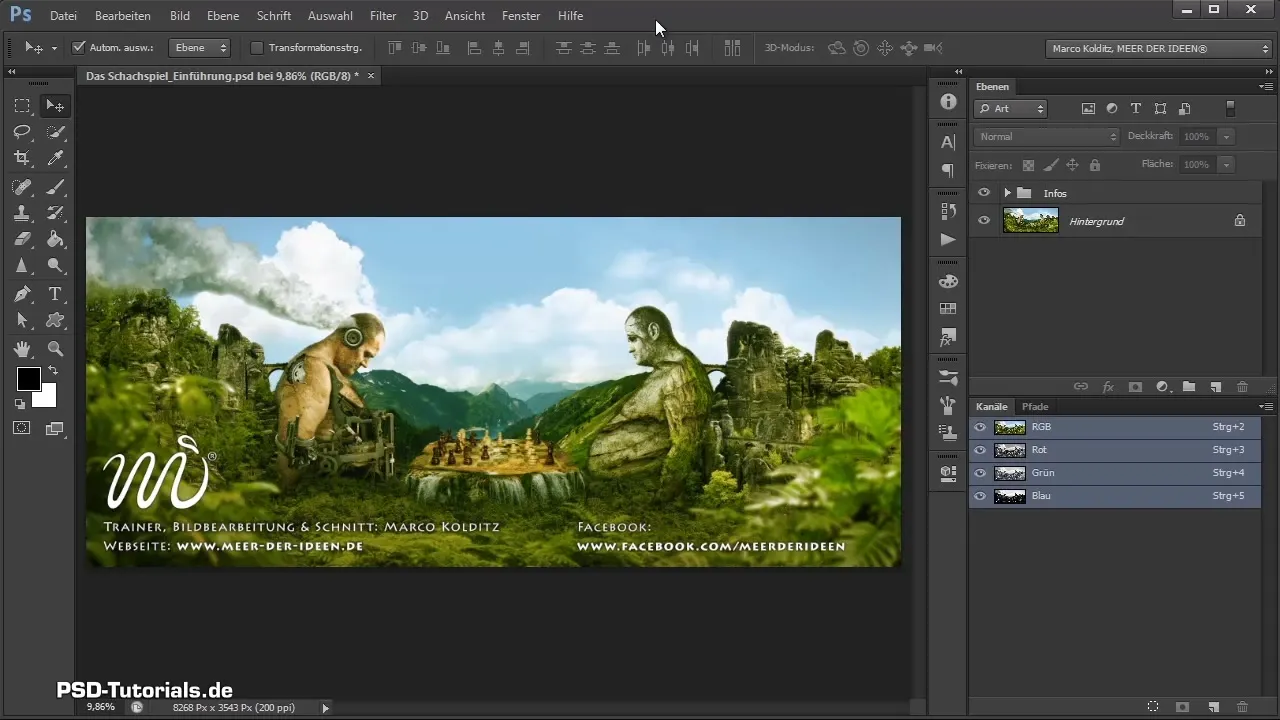
Steg 2: Skapa duk
För att börja med ditt composing måste du först skapa en ny duk i Photoshop. Klicka på "Arkiv" och sedan på "Ny". Alternativt kan du också använda kortkommandot Ctrl + N.
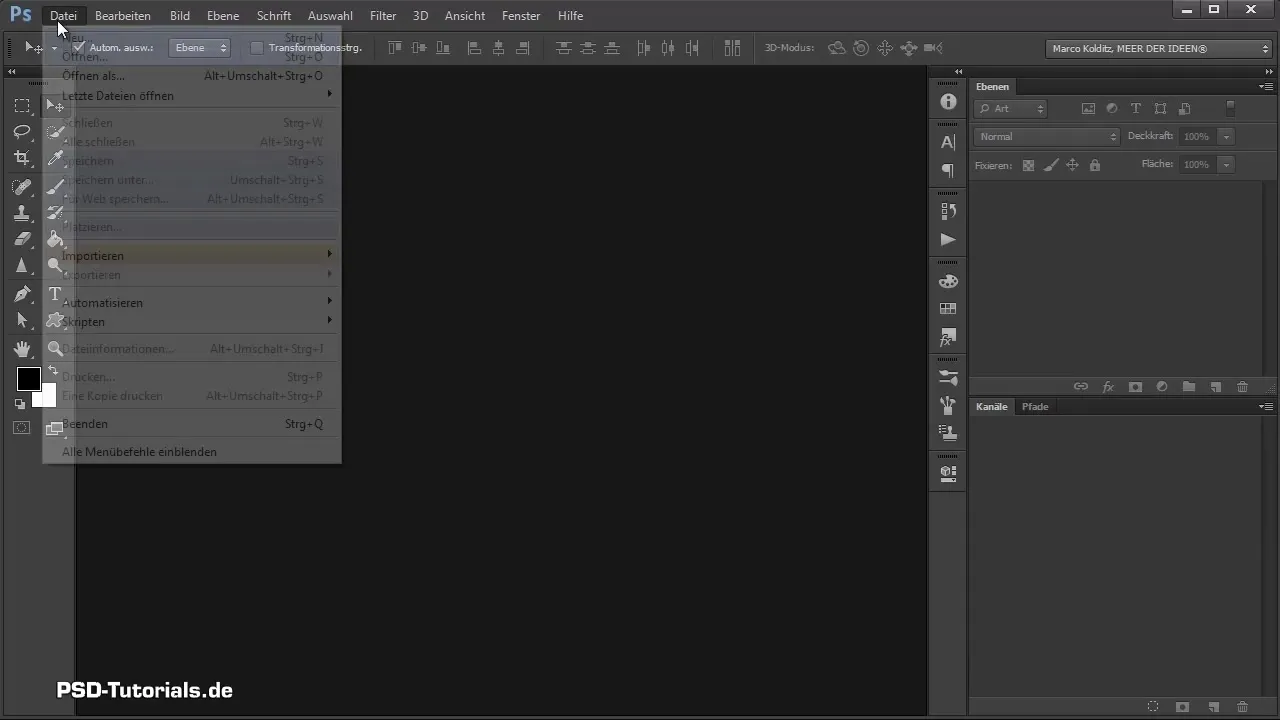
Steg 3: Inställningar för duken
I det öppnande dialogrutan gör du nu följande inställningar: Ge din duk ett namn, till exempel "Schackspel". Välj ett Cinemascope-bildförhållande på 21:9. Bredden ställer du in på 105 cm och höjden på 45 cm med en upplösning på 200 dpi. Denna upplösning är optimal för utskrift och erbjuder en bra balans mellan kvalitet och filstorlek.
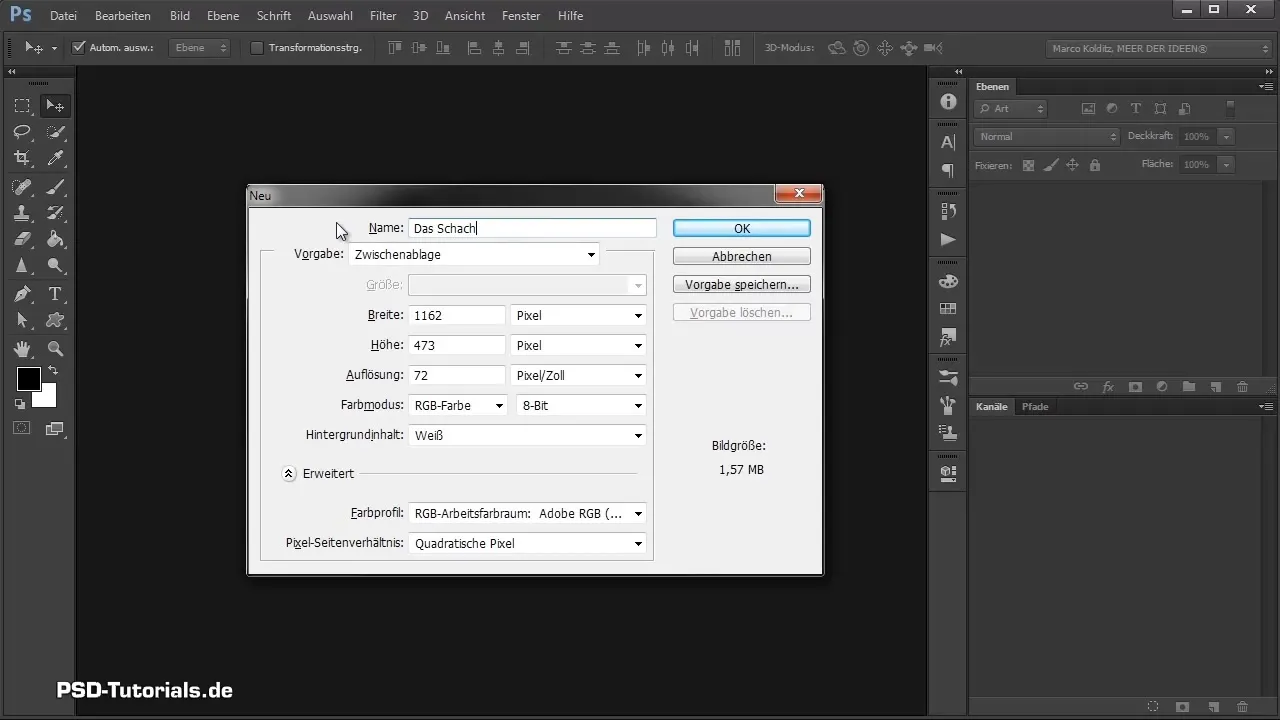
Steg 4: Justera duken
Efter att duken har skapats är det viktigt att justera vyn. Genom att dubbelklicka på handsymbolen kan du zooma in och fortfarande vara säker på att du inte av misstag har förstorat eller förminskat bilden. Zoom-funktionen hjälper dig att bättre fånga detaljerna.
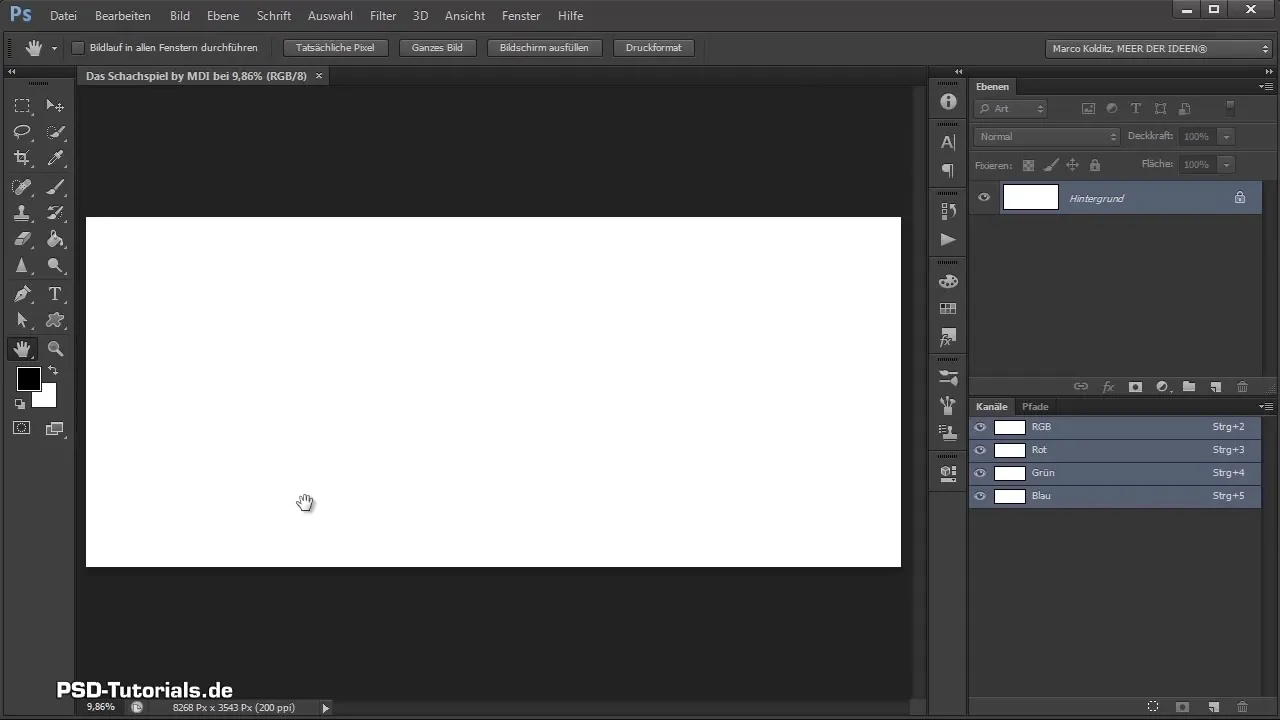
Steg 5: Placera bakgrundsbilden
Nu kan du placera den första bakgrundsbilden på din duk. Klicka på "Arkiv" och välj "Placera" för att välja bakgrundsbilden. Du kan också enkelt dra och släppa bilden in i Photoshop-fönstret.
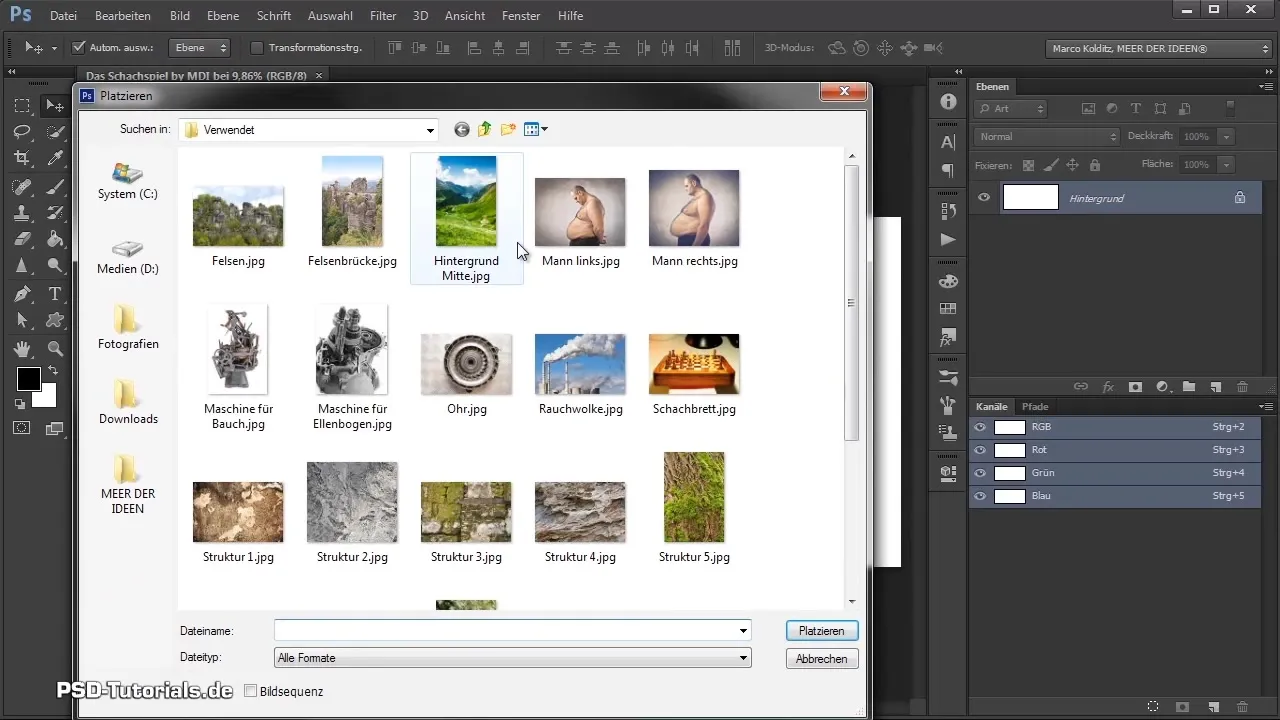
Steg 6: Justera bilden
När bilden är placerad är det viktigt att redigera storleken och positionen. Håll ner Shift- och Alt-tangenten medan du drar i hörnen av bilden för att behålla proportionerna och undvika oönskade förvrängningar.
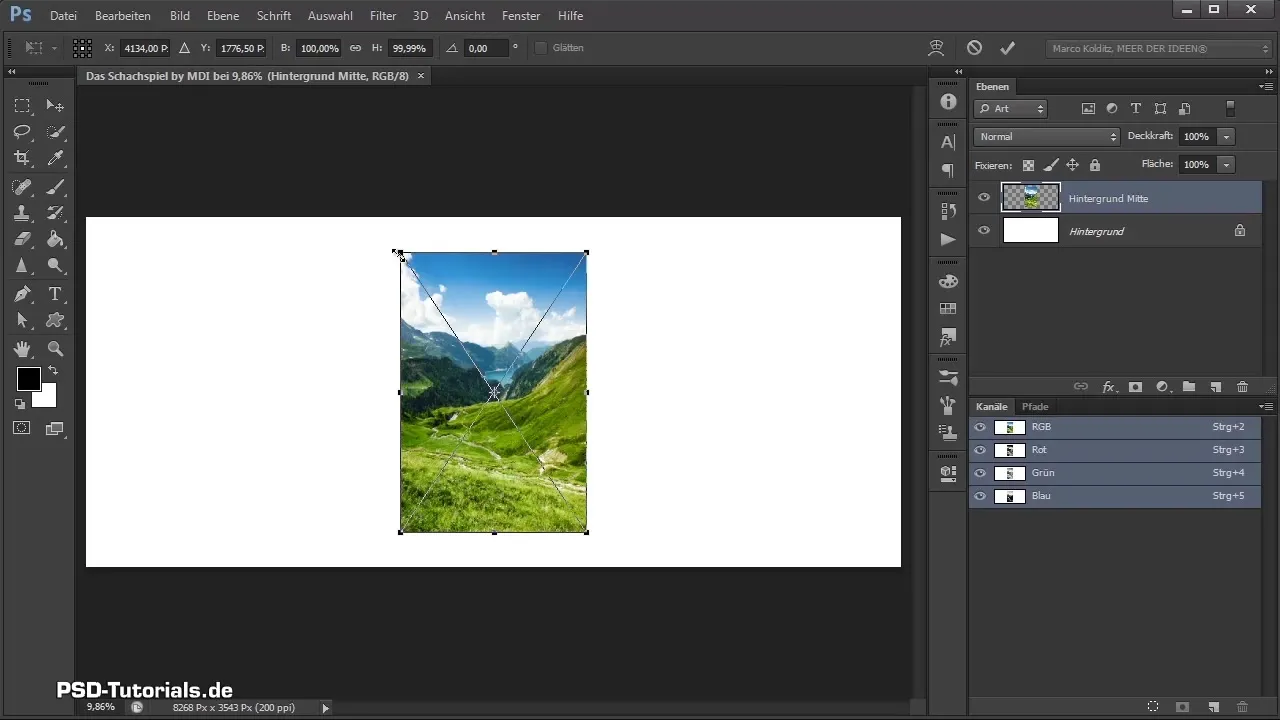
Steg 7: Bekräfta placeringen
När bakgrundsbilden har justerats till önskad position och storlek, bekräfta placeringen med Enter-tangenten. Detta släpper bilden på duken, så att den står rätt i bakgrunden.
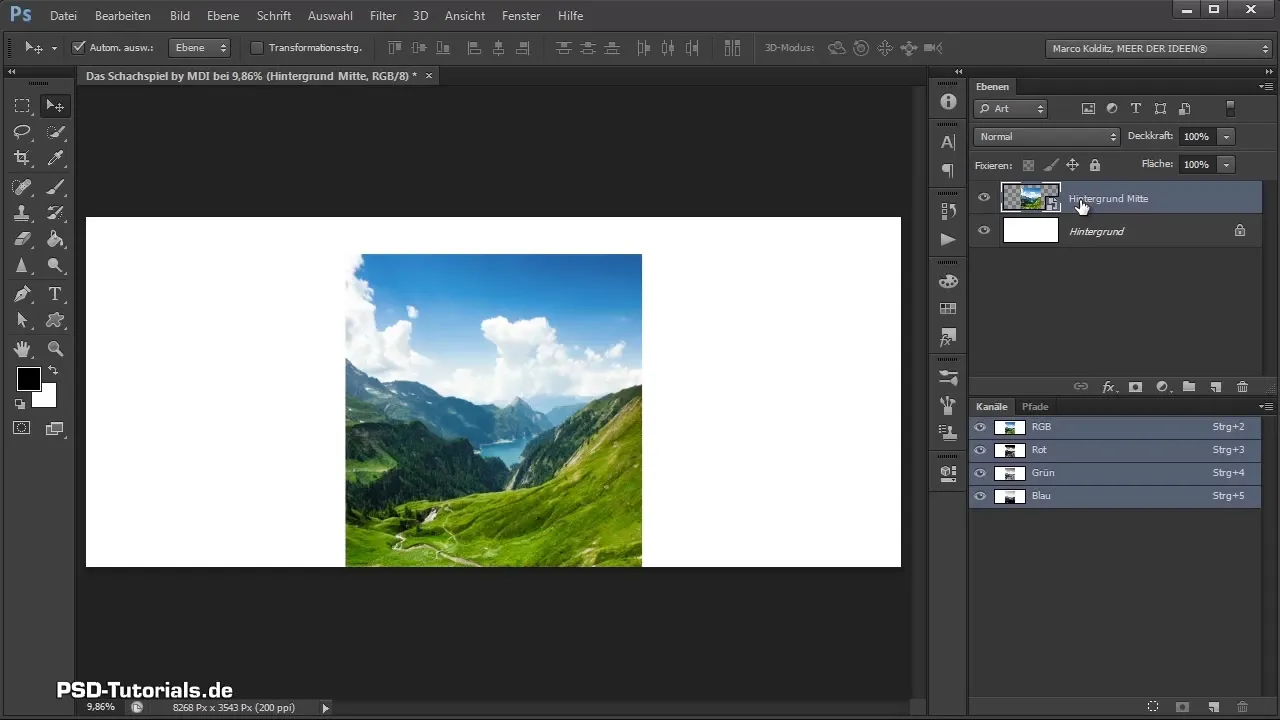
Steg 8: Organisera lager
För att skapa en tydlig struktur i lagren bör du packa bakgrundslagret i en grupp. Högerklicka på lagret i lagerpanelen och välj "Skapa grupp". Ge denna grupp ett passande namn.
Steg 9: Vad är ett smartobjekt?
Varje placering av en bild i Photoshop resulterar automatiskt i skapandet av ett smartobjekt. Detta innebär att du kan bevara bilddetaljerna, även när du minskar eller ändrar bilden. Vill du illustrera egenskaperna hos ett smartobjekt, högerklicka på lagret och välj "Omvandla till smartobjekt".
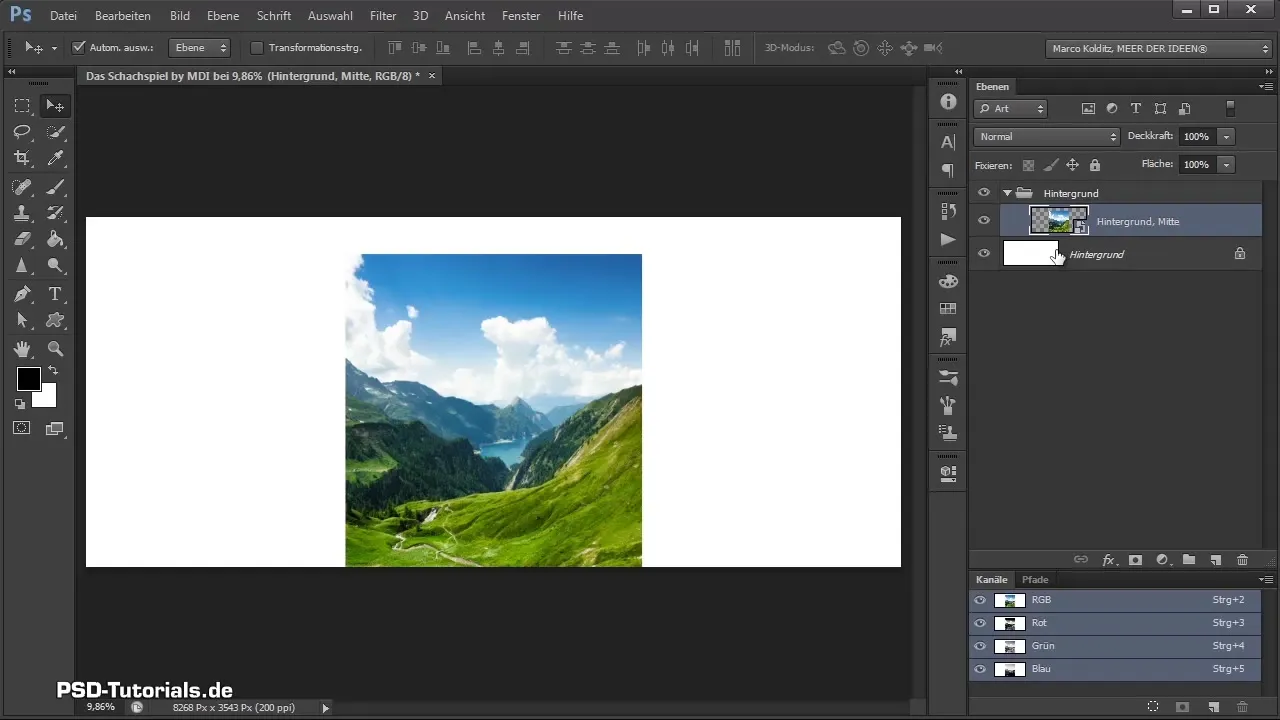
Steg 10: Oföränderliga bilddetaljer
Genom att använda smartobjekt förblir allt klart och exakt, även när ändringar görs. Du kan när som helst stänga smartobjektet och ändra de ursprungliga bildfilen genom att dubbelklicka på det utan att förlora kvalitet.
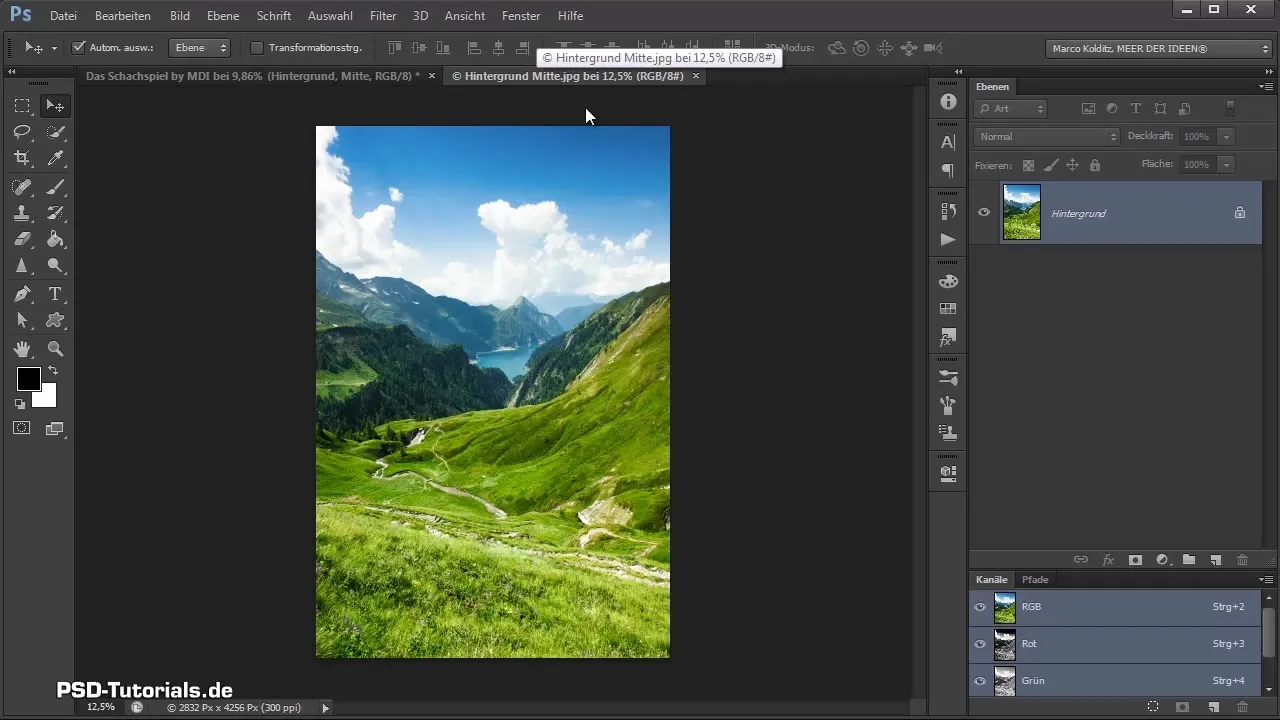
Sammanfattning - Photoshop-Composing: Schackspel – Del 01
I denna guide har du lärt dig hur du skapar en ny duk i Photoshop, placerar en bakgrundsbild och arbetar med smartobjekt. Varje steg tar dig närmare ditt kreativa mål.
Vanliga frågor
Hur skapar jag en ny duk i Photoshop?Du kan klicka på "Arkiv" och sedan "Ny" i menyn eller använda kortkommandot Ctrl + N.
Vad är fördelen med smartobjekt?Smartobjekt gör att du kan bevara kvaliteten på en bild när du ändrar storlek eller redigerar den.
Hur kan jag organisera mina lager?Du kan gruppera lager genom att högerklicka på lagret och välja "Skapa grupp".
Varför bör jag använda 200 dpi?200 dpi ger en bra bildkvalitet för utskrift utan att filstorleken blir onödigt stor.
Vad händer om jag redigerar en bild utan smartobjekt?Utan smartobjekt går bildinformation förlorad, vilket kan leda till oskarpa eller pixelerade resultat.


